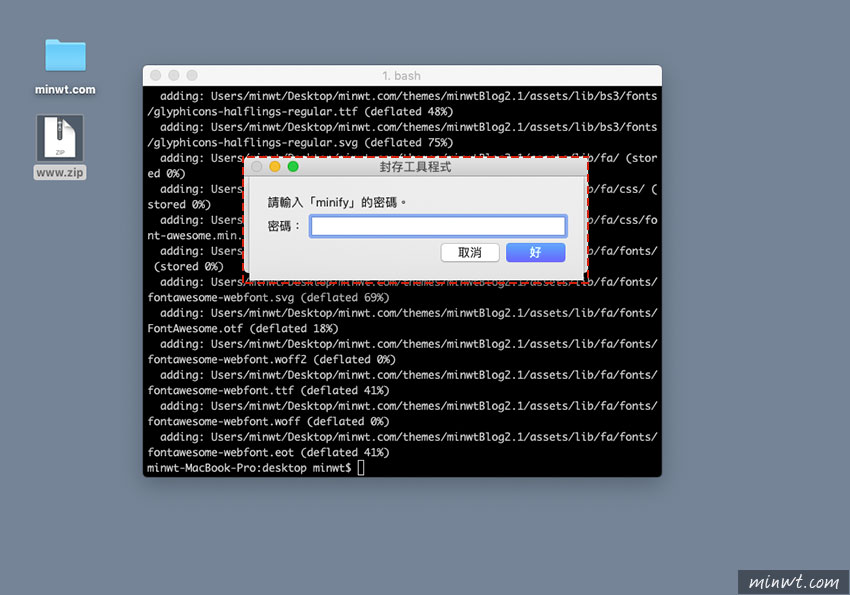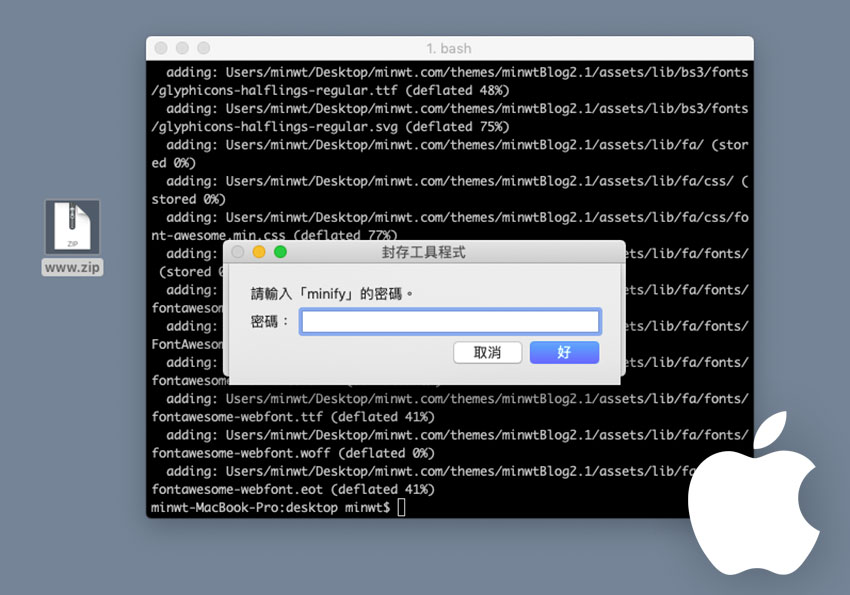
雖然MAC內建的ZIP壓縮器,簡單又方便,但要如何為替壓縮的檔案設定密碼嗎?其實方法也很簡單,只不過得透過終端機,輸入簡單的指令,立即就可為壓縮的檔案進行密碼的設定,因此下回當要把壓縮檔設定密碼的朋友,不妨可試試看囉!
Step1
首先,開啟終端機,透過cd 將目錄切到要壓縮的路徑底下,再輸入zip -er 壓縮檔名.zip,空一格再把要壓縮的資料夾拖曳到後方。
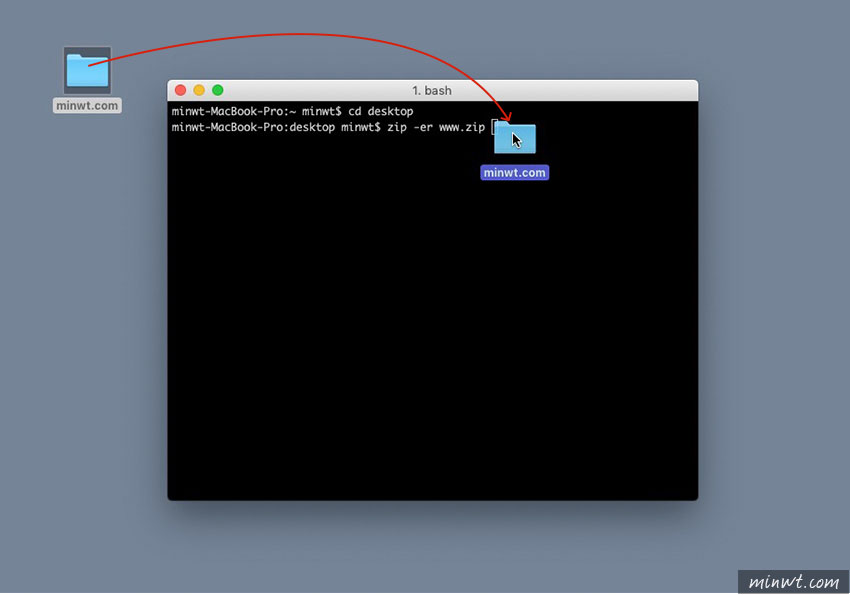
Step2
再按下Enter後,並輸入密碼,與再次確認密碼,而密碼只能是英文不可用中文。
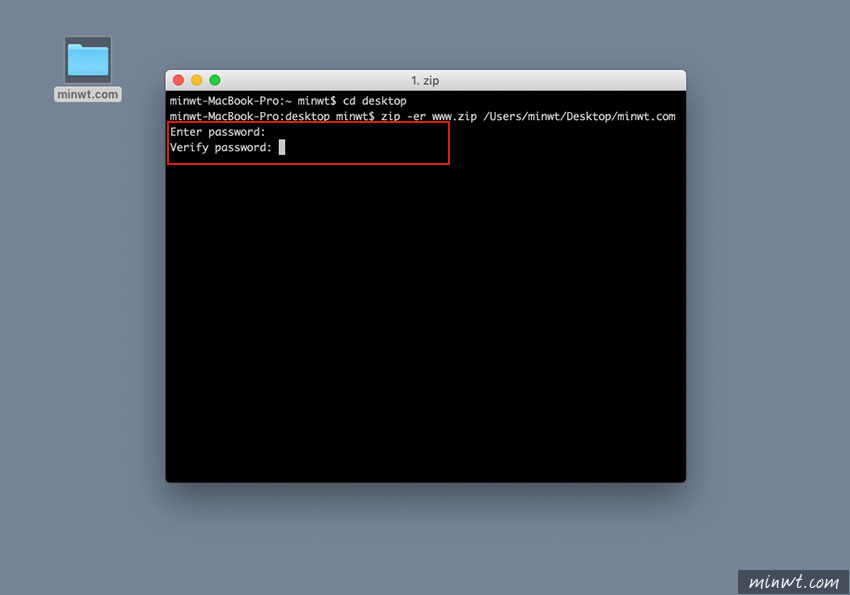
Step3
當壓縮完畢後,在剛剛的路徑下,就會看到已壓縮的檔案。
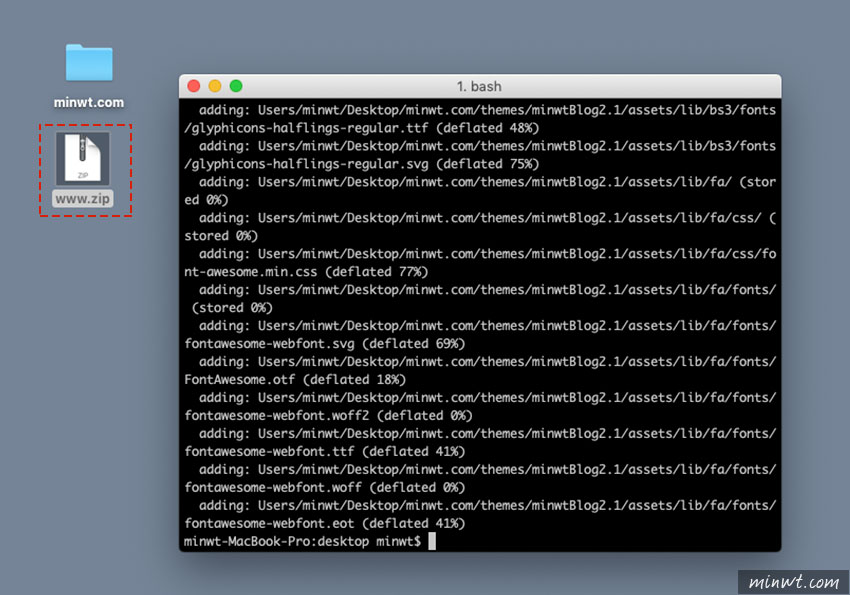
Step4
當雙響壓縮檔案時,就會跳出請輸入密碼的訊息框。